Windows 10系统操作方法:
1、在桌面按住Windows + X按键;
2、选择命令提示符(管理员)(如果没有该选项可以参考:Win10 Win+X(右键开始菜单)没有命令提示符找回方法);
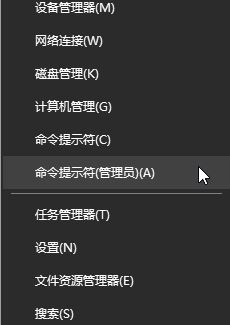
3、输入ipconfig /release;
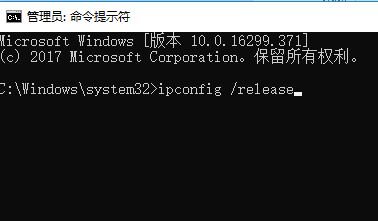
4、等待几秒钟可得到一个IP地址被释放的响应;
5、输入ipconfig /renew;
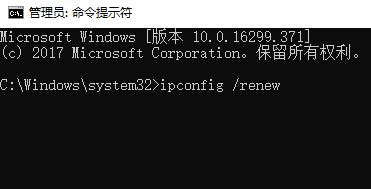
6、等待几秒钟可得到一个IP地址被重新建立的响应;
7、输入ipconfig/flushdns;
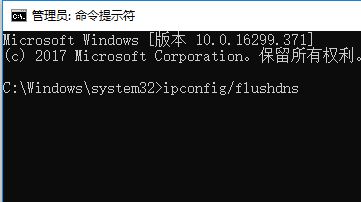
8、关闭命令控制台窗口,并尝试进行游戏;
Windows 8系统操作方法:
1、在桌面按住Windows + X按键;
2、选择命令提示符(管理员);
3、输入ipconfig/flushdns;
4、等待几秒钟可得到一个IP地址被释放的响应;
5、输入ipconfig /renew;
6、等待几秒钟可得到一个IP地址被重新建立的响应;
7、输入ipconfig /flushdns;
8、关闭命令控制台窗口,并尝试进行游戏;
Windows Vista/Windows 7系统操作方法:
1、点击开始菜单,选择 程序;
2、选择附属应用程序,并找到命令控制台窗口;
3、鼠标右键点击命令控制台窗口,从下拉单中选择以系统管理员身份执行;
4、输入ipconfig /release ;
5、等待几秒钟可得到一个IP地址被释放的响应;
6、输入ipconfig /renew ;
7、等待几秒钟可得到一个IP地址被重新建立的响应;
8、输入ipconfig /flushdns ;
9、关闭命令控制台窗口,并尝试进行游戏;
Windows XP系统操作方法:
1、按下win+R或者 点击"开始"然后点击"运行"打开 运行;
2、在运行框中输入cmd并按下Enter键 ;
3、继续从上方Windows Vista/Windows 7中的第五个步骤开始尝试;
以上便是winwin7小编给大家分享介绍的关于ip更新、释放以及清除dns的详细操作方法!